前回の記事でGoogle Apps Script(GAS)の基本概要をお伝えしました。今回は、実際にGASを始めるための具体的な手順を、初心者の方でもわかりやすく解説していきます。
必要なものは「Googleアカウント」だけ!
GASを始めるために必要なものは、実はとてもシンプルです。特別なソフトをインストールしたり、有料プランに加入したりする必要はありません。
まず必要なのは、Googleアカウントです。Gmail、YouTube、Googleドライブなどを使ったことがある方なら、既にお持ちのアカウントでそのまま始められます。もしGoogleアカウントをお持ちでない場合は、無料で作成できますのでご安心ください。
次に、インターネットに接続されたパソコンまたはスマートフォンがあれば十分です。ブラウザはChrome、Firefox、Safari、Edgeなど、一般的なものであれば何でも大丈夫です。
逆に、従来のプログラミングで必要だった専用の開発ソフトのインストールや複雑な環境構築は一切不要です。また、プログラミング経験がなくても始められるよう設計されているので、コードを書いたことがないという方でも心配する必要はありません。
Step 1: Googleアカウントの準備
既にGoogleアカウントをお持ちの方は、このステップを飛ばして次に進んでください。Googleアカウントをお持ちでない方は、まずアカウントを作成しましょう。
Googleアカウント作成ページにアクセスして、「個人用」を選択します。名前、希望するユーザー名、パスワードなどの基本情報を入力した後、電話番号による本人確認を行います。この手続きは一般的なWebサービスの登録と同じような流れなので、特に難しいことはありません。
なお、仕事用とプライベート用でアカウントを使い分けたい場合は、複数のGoogleアカウントを作成することも可能です。ビジネス用途でGASを使う予定がある方は、最初から分けておくと後々管理が楽になります。
Step 2: Google Apps Scriptへのアクセス
Googleアカウントの準備ができたら、いよいよGoogle Apps Scriptにアクセスしてみましょう。アクセス方法はいくつかありますが、最も直接的で簡単な方法をご紹介します。
ブラウザのアドレスバーに「script.google.com」と入力してアクセスしてください。Googleアカウントにまだログインしていない場合は、ログイン画面が表示されますので、先ほど準備したアカウントでログインします。
他にも、Googleドライブの「新規」ボタンから「その他」→「Google Apps Script」を選択する方法や、Googleスプレッドシートのメニューから「拡張機能」→「Apps Script」を選択する方法もあります。ただし、最初は直接URLからアクセスする方法が分かりやすいでしょう。
初回アクセス時には、Google Apps Scriptの利用規約が表示される場合があります。内容を確認して同意すれば、GASの世界への扉が開かれます。
Step 3: ダッシュボード画面を理解する
初回ログインが完了すると、GASのダッシュボード画面が表示されます。この画面は、今後GASを使っていく上での基地のような存在になりますので、基本的な構成を理解しておきましょう。
画面の左側には、マイプロジェクト、ライブラリ、削除済みといったメニューが表示されています。マイプロジェクトは、あなたが作成したスクリプトプロジェクトの一覧が表示される場所です。ライブラリは、再利用可能なコード集を管理する場所で、削除済みは誤って削除してしまったプロジェクトを30日間保持してくれる便利な機能です。
中央のエリアには、「新しいプロジェクト」ボタンが目立つように配置されています。これをクリックすることで、新しいスクリプトプロジェクトを作成できます。また、最近編集したプロジェクトの一覧や、Googleが提供するテンプレートギャラリーへのアクセスもこのエリアから行えます。
上部には設定アイコンやヘルプへのリンクがあります。これらは後ほど詳しく説明しますが、GASを使いこなすために重要な機能が含まれています。
Step 4: 重要な初期設定を行う
GASを快適に使うために、いくつかの初期設定を確認・調整しておきましょう。これらの設定は一度行えば、その後は自動的に適用されます。
まず重要なのは、タイムゾーンの設定です。画面右上の設定アイコン(歯車のマーク)をクリックして設定画面を開きます。タイムゾーンの項目を「(GMT+09:00) 日本標準時 – 東京」に設定して保存してください。これにより、スクリプトの実行時間やログに表示される時刻が日本時間で正確に表示されるようになります。
次に、言語設定も確認しておきましょう。日本語を希望する場合は「日本語」に設定できますが、プログラミングの世界では英語の情報の方が豊富な場合が多いため、英語のままにしておくという選択肢もあります。お好みに応じて選択してください。
また、GASのプロジェクトはすべてGoogleドライブに保存されるため、ストレージ容量についても把握しておくことをお勧めします。Google Oneのページで現在の使用量を確認できます。無料プランでは15GBの容量が提供されており、これはGmail、Googleドライブ、Googleフォトと共用になっています。
Step 5: アクセス権限の仕組みを理解する
GASを使い始める際に、多くの初心者が戸惑うのがアクセス権限の設定です。しかし、この仕組みを理解しておけば、安心してGASを活用できます。
初めてスクリプトを実行しようとすると、「権限を確認」という画面が表示されます。これは、作成したスクリプトがGoogleの各種サービス(スプレッドシート、Gmail、ドライブなど)にアクセスする許可を求めているためです。
このとき、「このアプリは確認されていません」という少し不安になるような警告が表示されることがありますが、これは正常な動作です。あなた自身が作成したスクリプトなので、安全性に問題はありません。「詳細」をクリックして、「(プロジェクト名)(安全ではないページ)に移動」を選択すれば先に進めます。
スクリプトが要求する権限の例としては、Googleスプレッドシートへの読み書き、Gmailでのメール送信や読み取り、Googleドライブでのファイル作成や編集、Googleカレンダーでの予定管理などがあります。これらの権限は、スクリプトの機能に応じて必要最小限のものだけが要求されるようになっています。
安全に使うためのポイント
GASを安全に活用するために、いくつかの重要なポイントを覚えておきましょう。
セキュリティ面では、パスワードやAPIキーなどの機密情報を直接コードに書き込まないことが重要です。また、他の人にスクリプトを共有する際は、内容を十分に確認してから共有するようにしましょう。定期的に不要になった権限を見直すことも、セキュリティ維持には効果的です。
プロジェクト管理の面では、後で見返したときに内容が分かるような、わかりやすいプロジェクト名を付けることをお勧めします。例えば、「売上集計自動化」「メール送信ボット」といった具体的な名前にすると、プロジェクトが増えても管理しやすくなります。
また、重要なスクリプトについては定期的にバックアップを取ったり、テスト用と本番用のプロジェクトを分けたりすることで、より安全に運用できます。
よくあるトラブルと解決法
GASを始めたばかりの頃によく遭遇するトラブルと、その解決方法についても触れておきましょう。
script.google.comにアクセスできない場合は、ブラウザのキャッシュをクリアしてから再度アクセスしてみてください。「このアプリは確認されていません」の画面で進めない場合は、先ほど説明した通り「詳細」から「安全ではないページに移動」を選択すれば解決します。
権限エラーが発生した場合は、プロジェクトの権限設定を確認し、必要に応じて再度認証を行ってください。これらのトラブルは、GASを使い始める多くの人が経験するものなので、焦らずに対処すれば大丈夫です。
次回への準備完了
今回の記事で、GASへのアクセスと基本的な設定が完了しました。これで、実際にプログラミングを始める準備が整いました。
次回は、いよいよ実際にコードを書いて「Hello World」を表示させる実習を行います。GASエディタの基本的な使い方から、初めてのスクリプト作成、コードの実行方法、そして結果を確認するためのログの見方まで、プログラミング未経験の方でも安心して進められるよう、1つ1つ丁寧に解説していきます。
今回学んだ内容を踏まえて、次回の記事でいよいよGASプログラミングの第一歩を踏み出しましょう!
関連記事
- [前の記事:Google Apps Script(GAS)とは?初心者でもわかる基本概要]
- [次の記事:初めてのスクリプト作成|Hello Worldで基本操作を覚えよう]
- [GAS基礎編記事一覧]
お困りのことがあれば GASの始め方でわからないことがあれば、コメント欄でお気軽にご質問ください。初心者の方の疑問にお答えします!


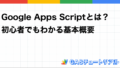
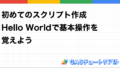
コメント